こんにちは。
IT顧問、ITコンサルタントの渡辺達文です。
Wordの見出し設定で使えるショートカットキーをご紹介します。
見出し設定のショートカットキー
Wordの見出し設定で使うショートカットキーは単純です。
Altキー+数字のキーで、その見出しを設定できます。
- Alt+1で見出し1が設定されます。
- Alt+2で見出し2が設定されます。
- Alt+3で見出し3が設定されます。
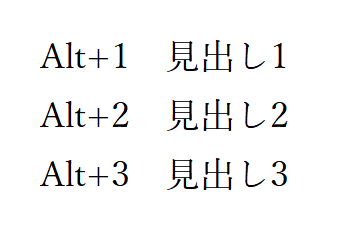
シンプルですよね。
しかし、見出し4以降はショートカットキーで設定できません。
見出し4以降を設定する場合は、Tabキーを押してください。
Tabキーを押すと、見出し4⇒見出し5⇒見出し6となります。
反対に、見出し6⇒見出し5⇒見出し4⇒見出し3としたい場合は、Shiftキー+Tabキーです。
ショートカットキーを覚える際の豆知識
ショートカットキーを覚える際に、Shiftキーに注目してみてください。
何かしらのショートカットキーにShiftキーを追加することで、別の役割に関連した別の機能が持たされることがよくあります。
気になったら、ショートカットキーの一覧表などを見てみても良いかもしれません。






